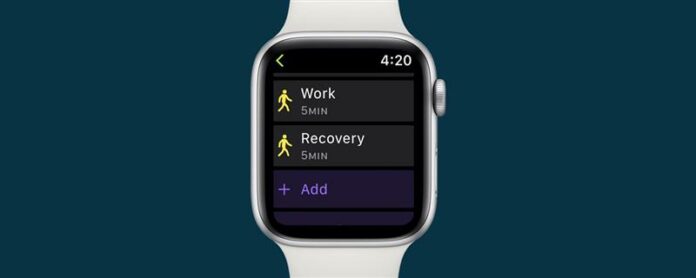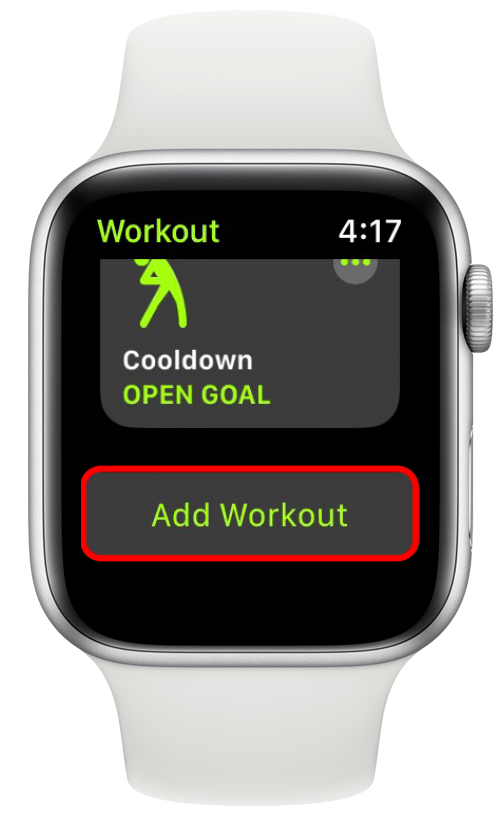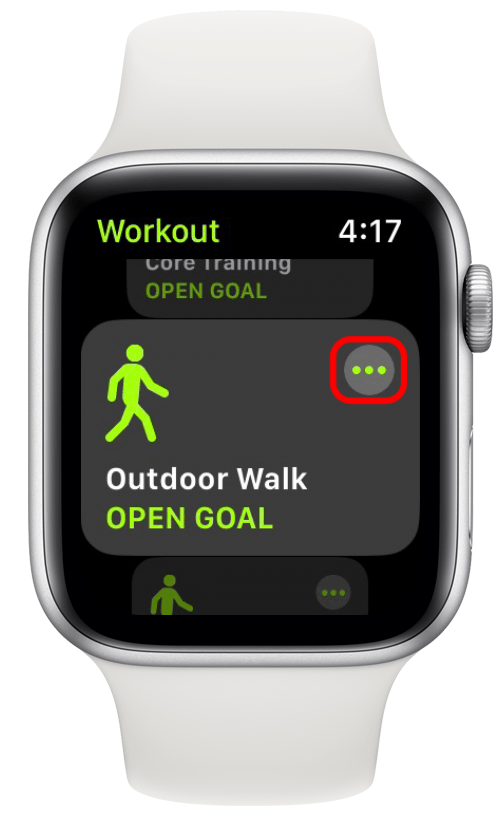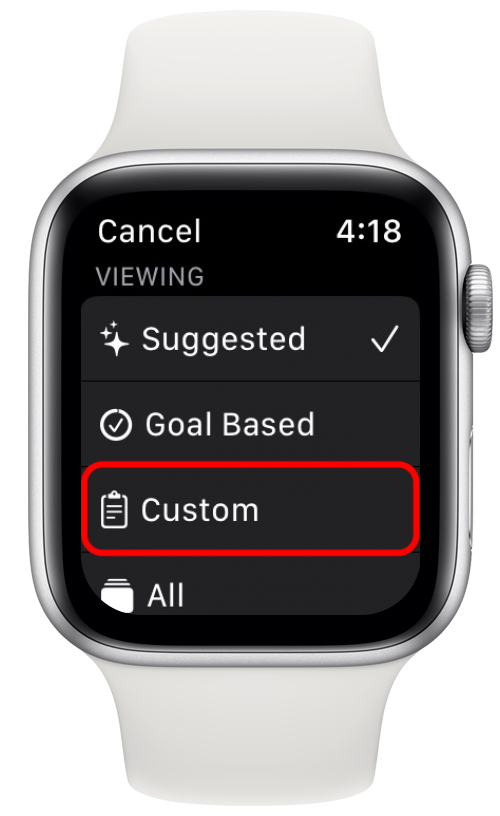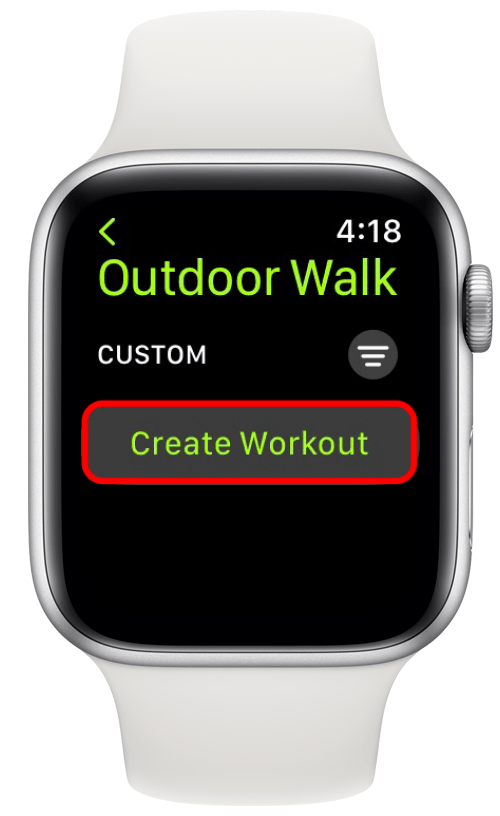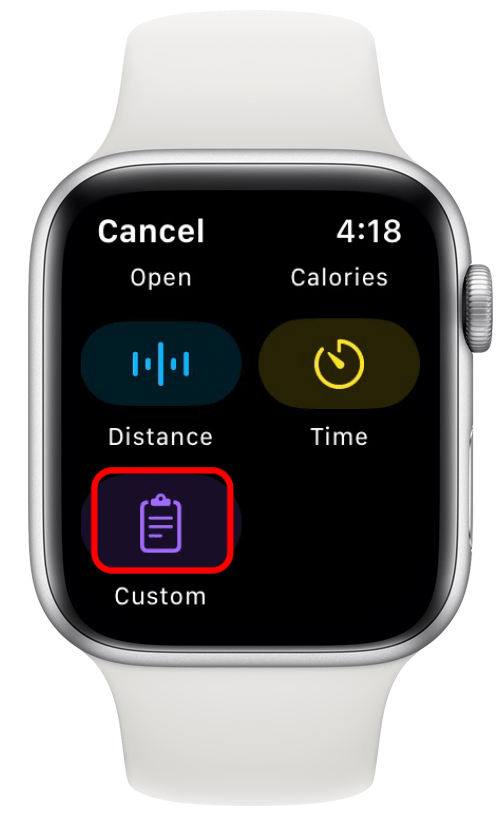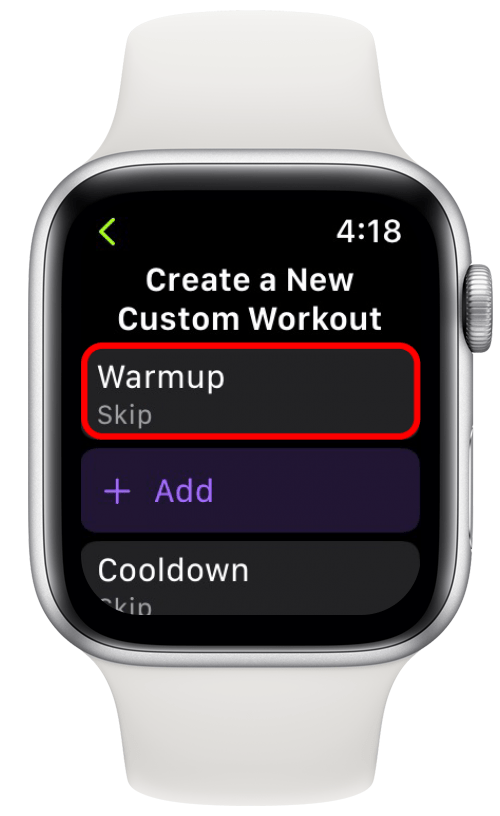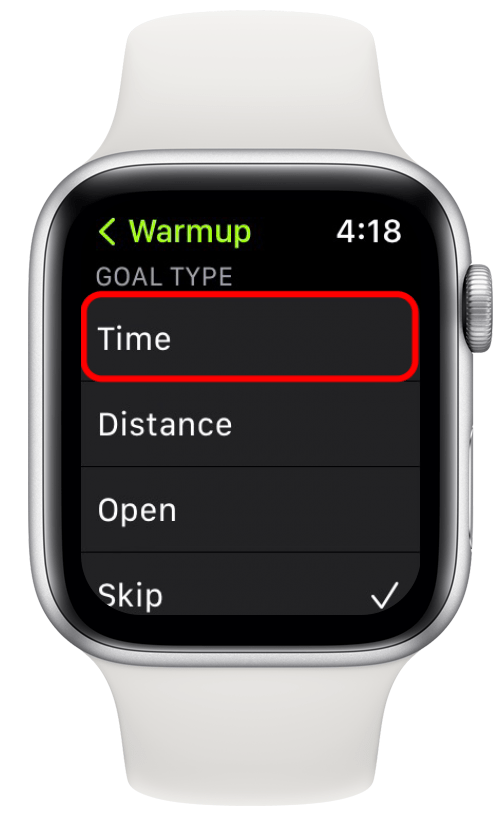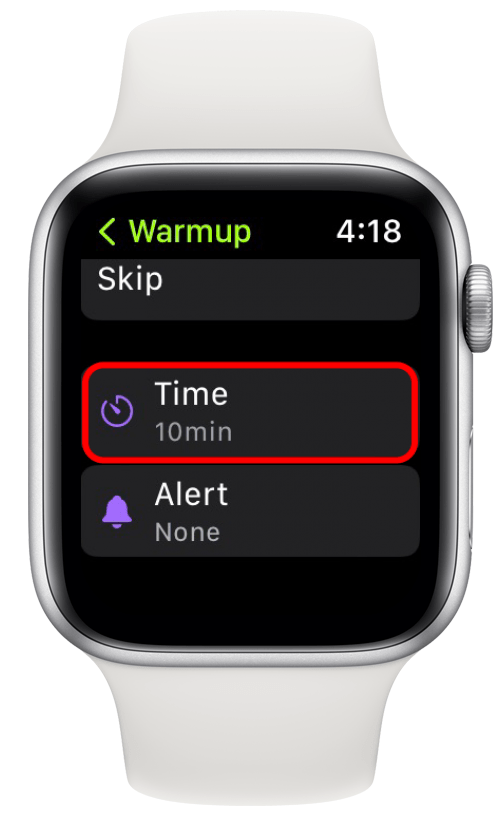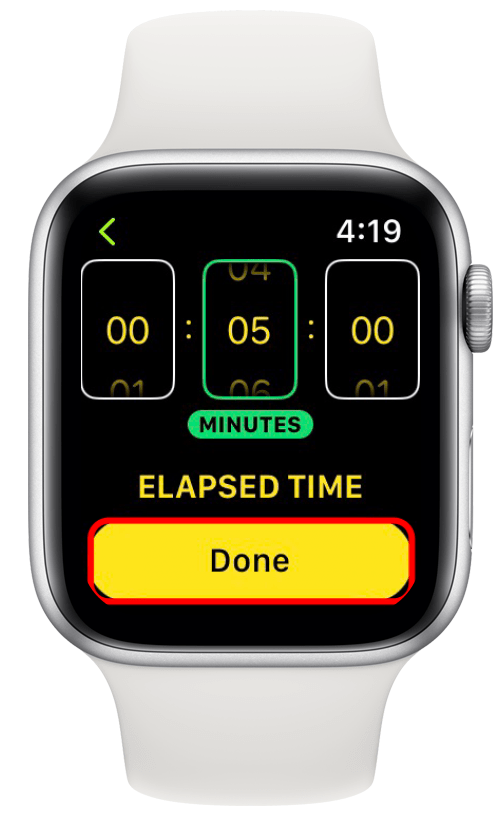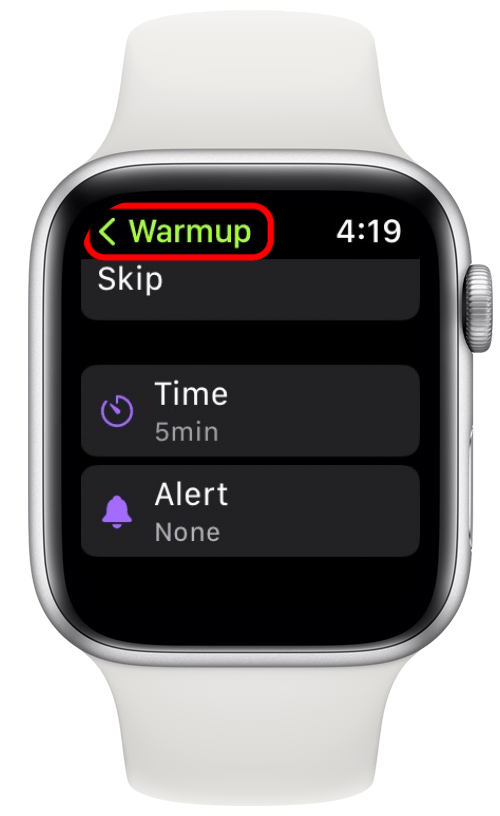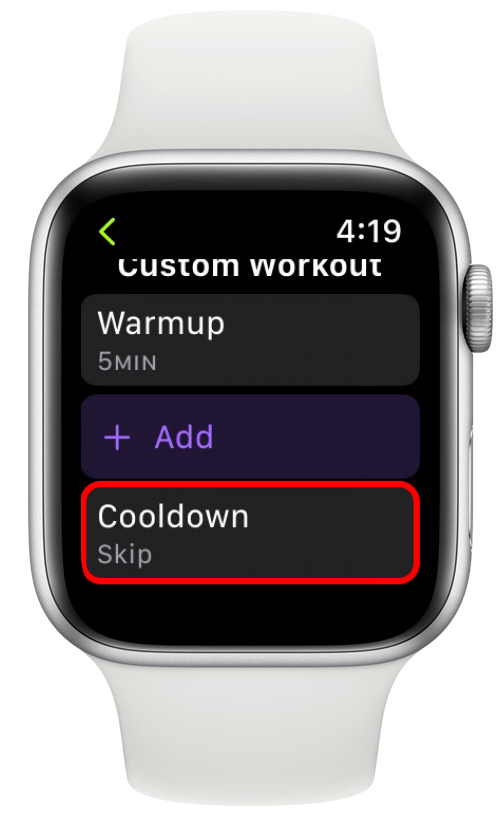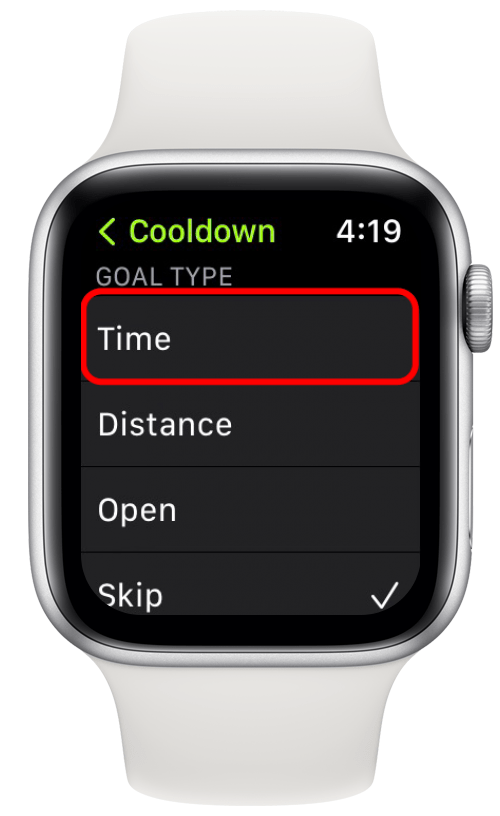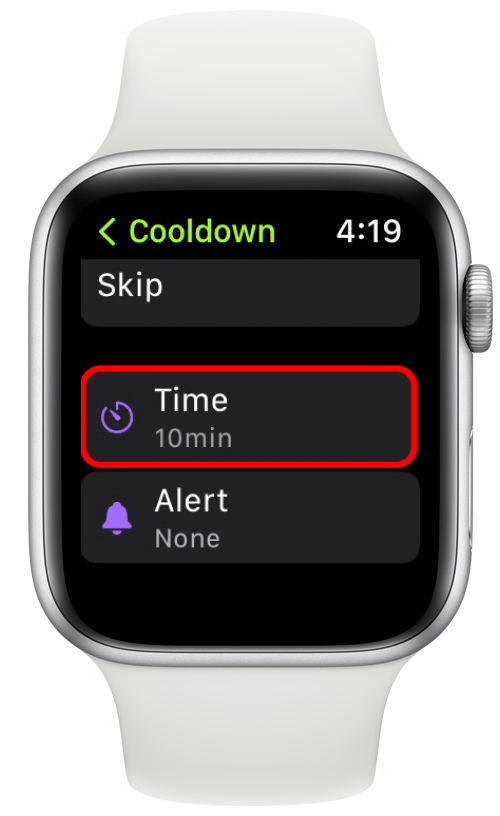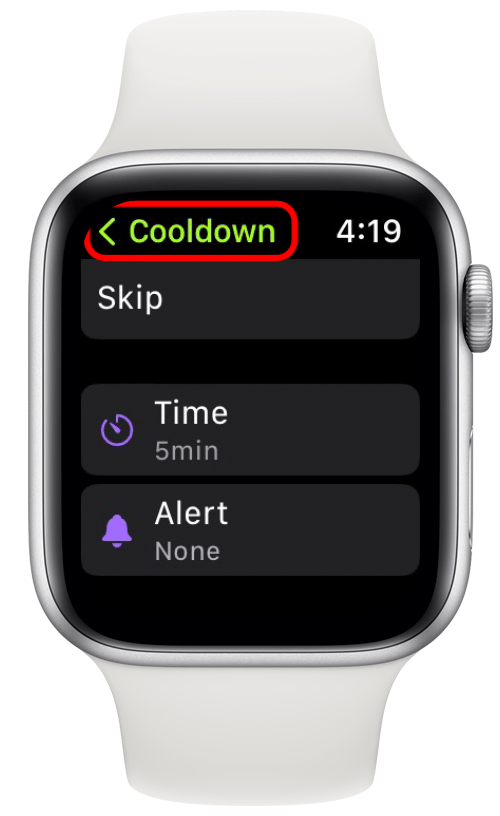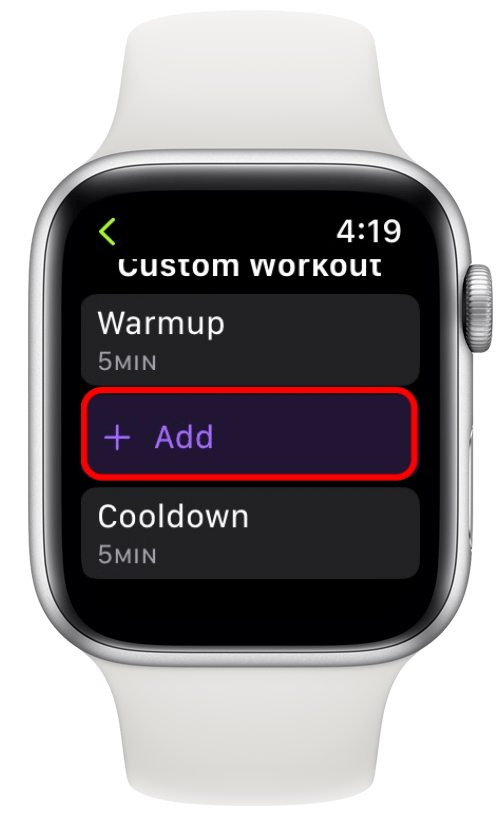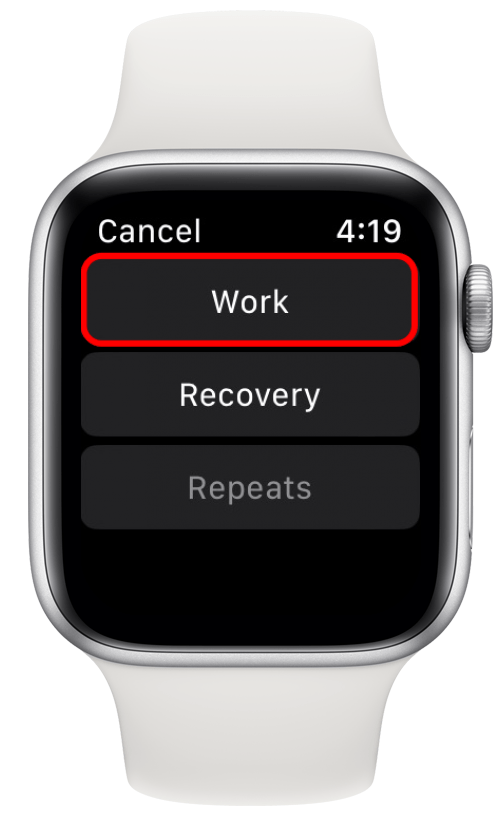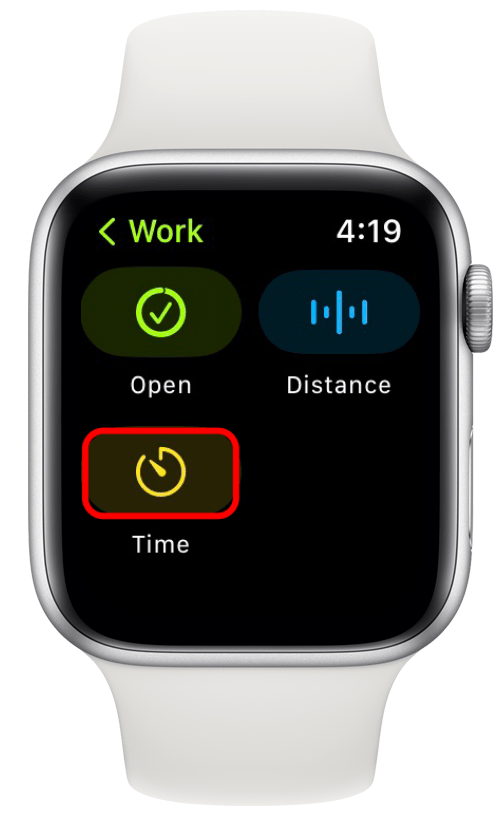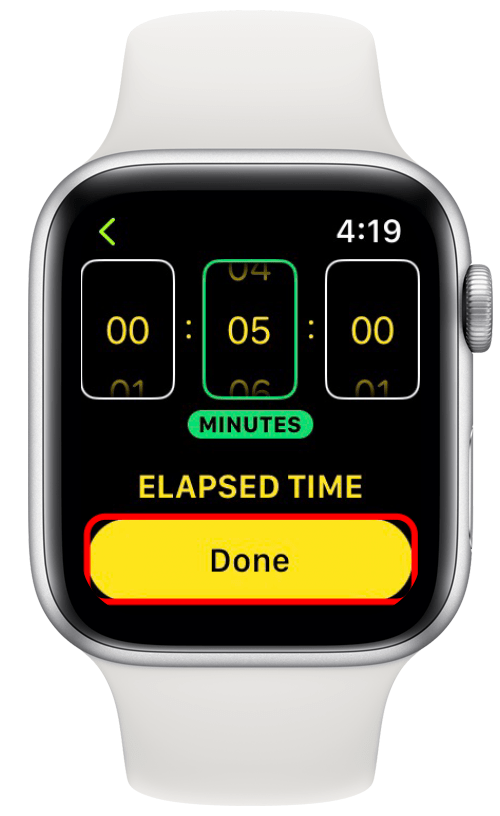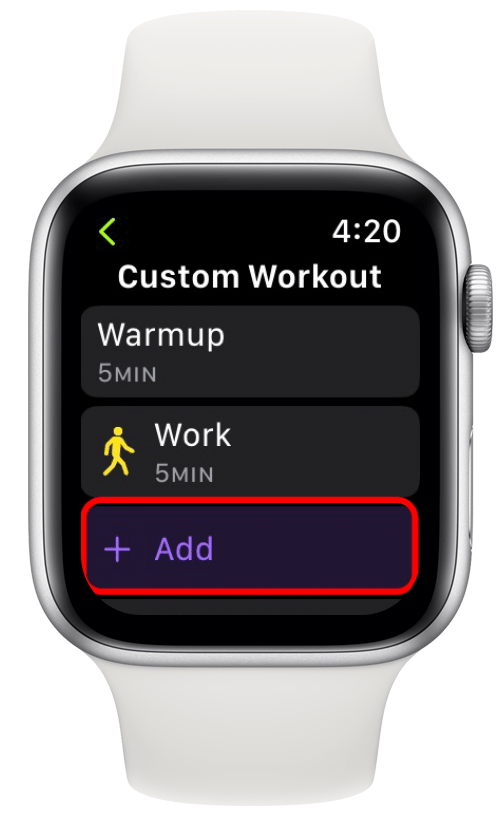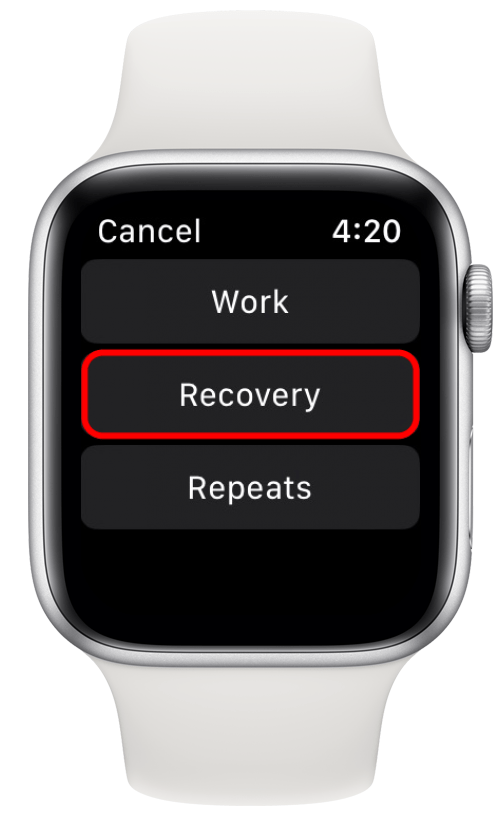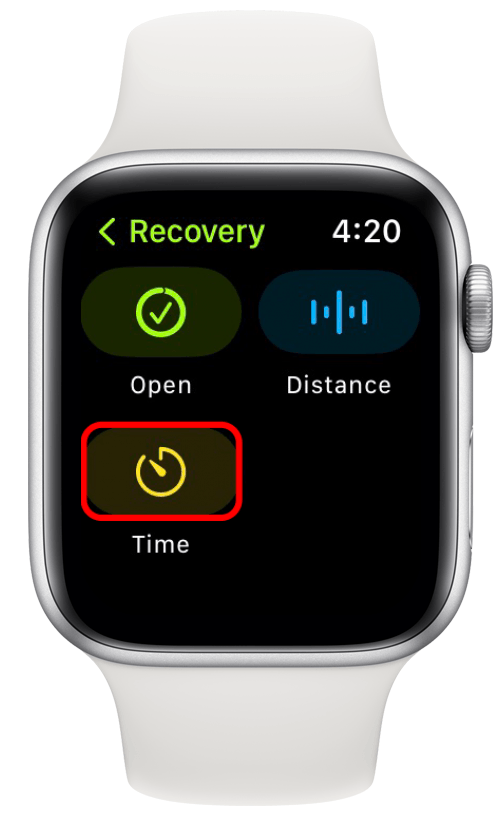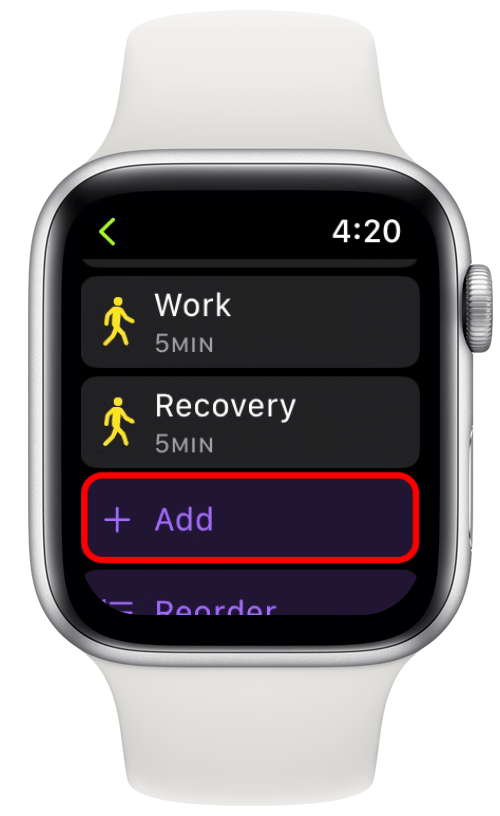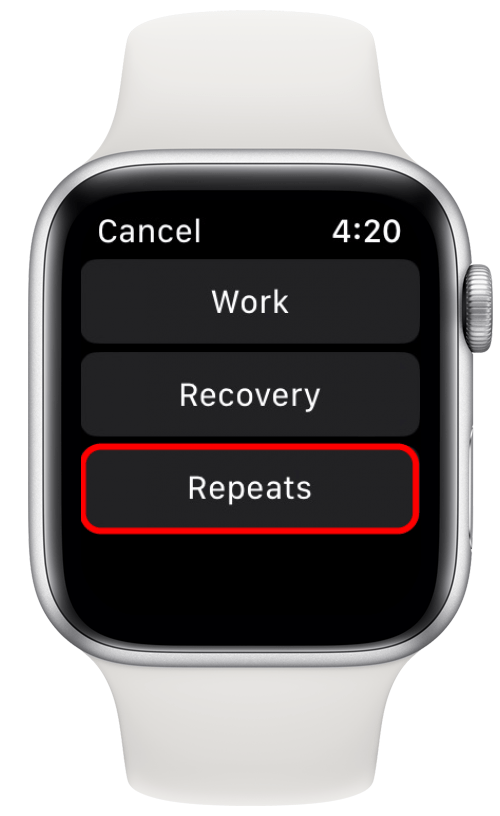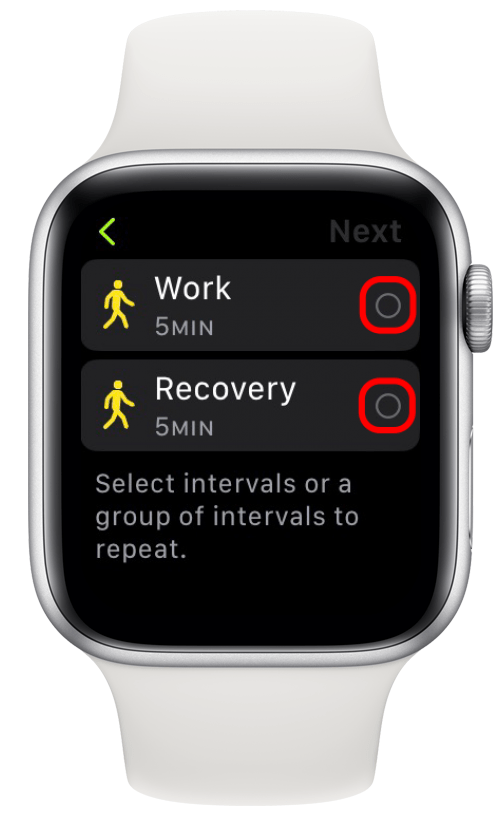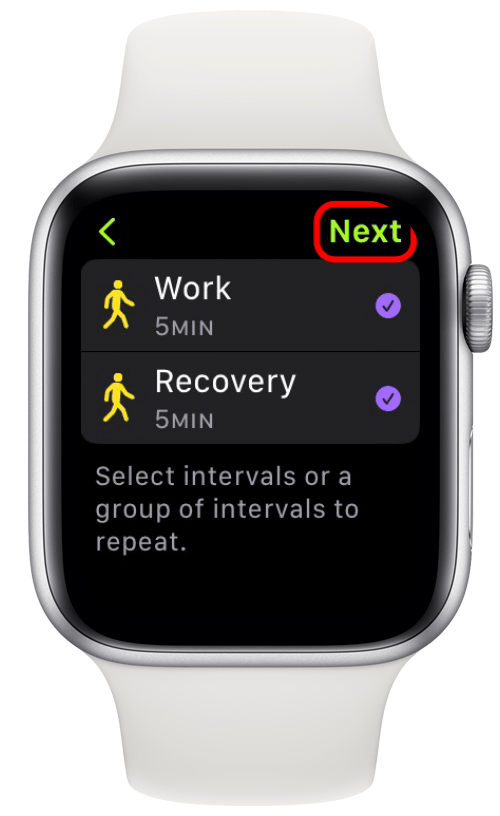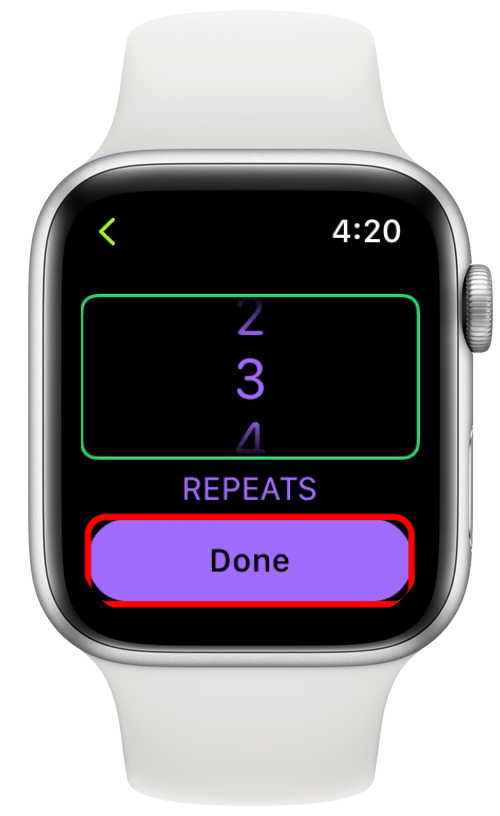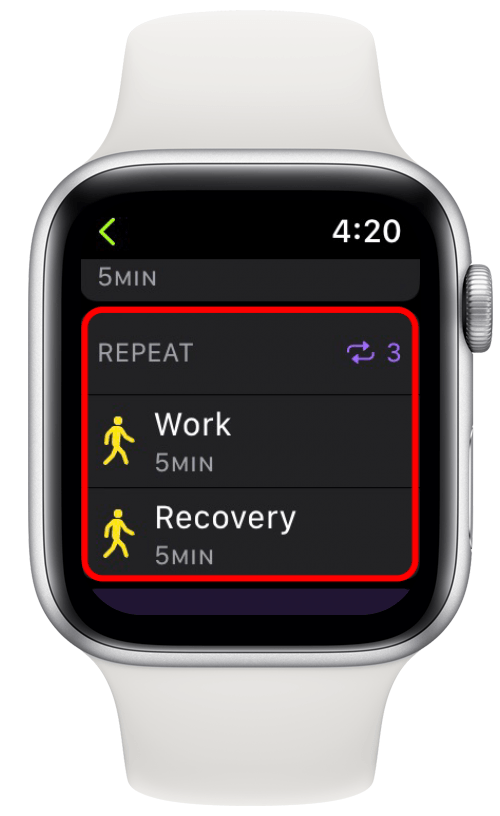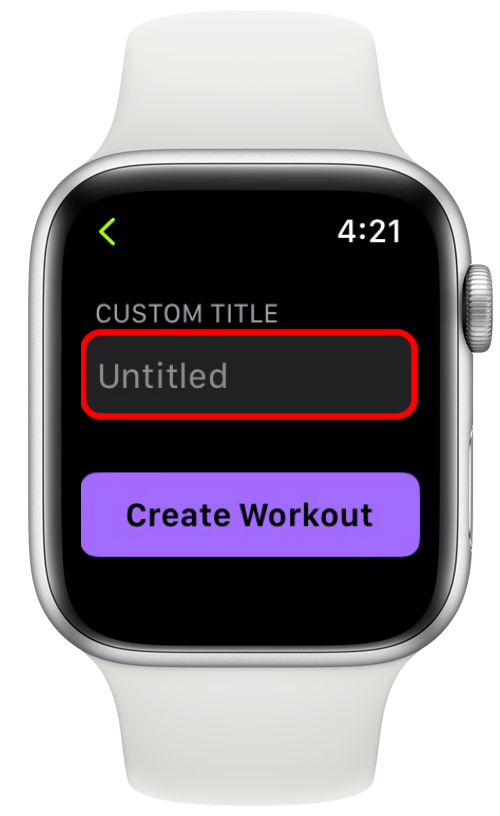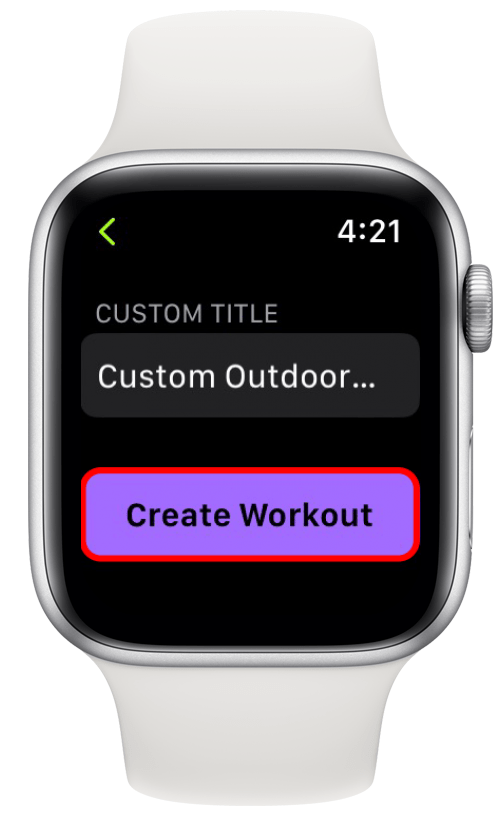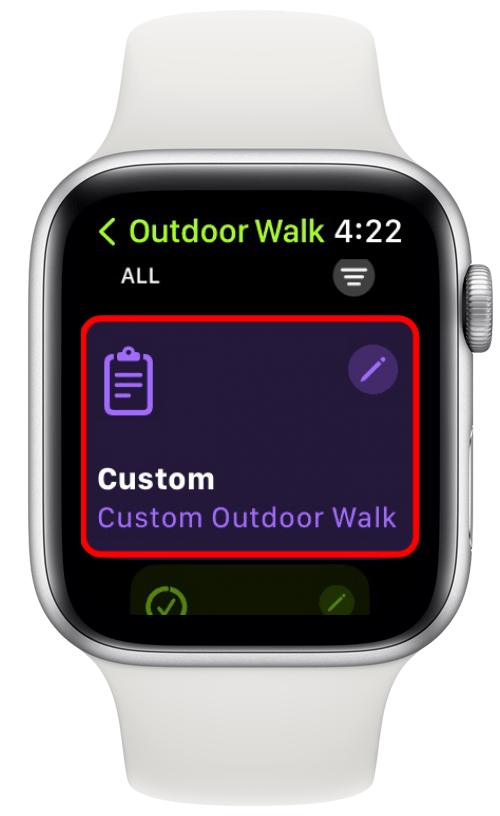L’Apple Watch est un outil précieux pour de nombreux amateurs de fitness, offrant de nombreuses fonctionnalités d’entraînement et de suivi de la santé. Le dernier logiciel, WatchOS 9, comprend des options de personnalisation des entraînements et des intervalles de formation sur votre Apple Watch, y compris les échauffements et les temps de recharge. Si vous n’êtes pas familier avec l’intervalle, il s’agit d’un type d’entraînement où vous alternez entre des périodes d’activité intense avec de courtes périodes de repos ou d’activité d’intensité inférieure. Ci-dessous, nous couvrirons comment créer un entraînement personnalisé, ajouter une période d’échauffement et de recharge et de créer les intervalles dont vous avez besoin pour atteindre le mieux vos objectifs de fitness!
Comment créer des entraînements personnalisés sur votre Apple Watch
Pour en savoir plus sur vos fonctionnalités d’Apple Watch, inscrivez-vous à notre Tip of the Day newsletter. L’ajout d’entraînement personnalisé avec des minuteries d’intervalle sur votre Apple Watch est facile et commence par l’application d’entraînement. Nous allons commencer par vous guider à travers comment créer un entraînement personnalisé sur votre Apple Watch.
- Sur votre Apple Watch, appuyez sur la couronne numérique pour ouvrir l’écran d’accueil et appuyez sur l’application d’entraînement .

- Trouvez l’entraînement que vous souhaitez personnaliser ou faire défiler vers le bas et appuyez sur Ajouter un entraînement pour voir une liste d’autres options disponibles.

- Appuyez sur les trois points à côté de l’entraînement que vous souhaitez personnaliser.

- Appuyez sur l’icône trois lignes à côté de suggéré.

- Tapez personnalisé .

- Tapez Créer un entraînement .

- Faites défiler vers le bas et appuyez sur personnalisé .

Comment ajouter des échauffements et des temps de recharge à un entraînement personnalisé
Maintenant que vous avez créé un entraînement personnalisé, commençons par ajouter une période d’échauffement et de recharge.
- Immédiatement après avoir créé votre entraînement personnalisé, vous serez emmené sur cet écran. Vous aurez quelques options différentes pour personnaliser votre entraînement. Appuyez échauffement pour ajouter un échauffement.

- Vous pouvez choisir parmi time , distance , ou sélectionner ouvrir si vous ne souhaitez pas définir un objectif de temps ou de distance spécifique.

- Si vous sélectionnez du temps ou de la distance, vous pouvez faire défiler vers le bas et appuyer sur le temps ou la distance pour personnaliser la durée de votre échauffement.

- Appuyez fait lorsque vous avez réglé votre heure ou distance préférée.

- Appuyez sur la flèche arrière dans le coin supérieur gauche pour revenir en arrière une fois que vous avez confirmé votre sélection.

- Ensuite, vous pouvez appuyer recharge pour ajouter une période de recharge.

- Comme pour l’échauffement, vous avez le temps, la distance et les options ouvertes pour votre temps de recharge. Pour cet exemple, j’utiliserai le temps.

- Si vous sélectionnez du temps ou de la distance, vous pouvez faire défiler vers le bas et appuyer sur l’heure ou la distance pour personnaliser la durée de votre temps de recharge.

- Appuyez fait lorsque vous avez réglé votre heure ou distance préférée.

- Appuyez sur la flèche arrière dans le coin supérieur gauche pour revenir en arrière une fois que vous avez confirmé votre sélection.

Un échauffement et un temps de recharge sont essentiels pour tout type d’exercice! Avec ces paramètres en place, vous pouvez désormais créer vos intervalles avec des minuteries sur Apple Watch.
Comment créer des intervalles dans un entraînement personnalisé sur Apple Watch
Voici comment ajouter des intervalles de formation à votre entraînement d’Apple Watch:
- Appuyez ajouter pour commencer à définir des intervalles dans votre entraînement personnalisé d’Apple Watch.

- Appuyez travailler pour indiquer que vous aimeriez commencer à vous entraîner après l’échauffement.

- Choisissez de laisser l’objectif de l’entraînement ouvert, basé sur la distance ou basée sur le temps. Pour cet exemple, j’utiliserai le temps.

- Si vous sélectionnez du temps ou de la distance, créez vos personnalisations et appuyez sur fait .

- Appuyez à nouveau ajouter .

- Appuyez maintenant sur récupération pour ajouter une période de récupération.

- Choisissez de laisser l’objectif de la récupération ouverte, basée sur la distance ou basée sur le temps.

- Si vous sélectionnez du temps ou de la distance, créez vos personnalisations et appuyez sur fait .

- Appuyez sur ajouter .

- Tapez répète si vous souhaitez alterner à plusieurs reprises entre un groupe d’intervalles.

- Si vous avez exploité l’option Repens ci-dessus, sélectionnez les intervalles que vous souhaitez répéter en appuyant sur les petits cercles à droite de chaque option.

- Appuyez sur Suivant .

- Sélectionnez le nombre de fois que vous souhaitez que l’intervalle se répète, puis appuyez fait .

- Sur l’écran de personnalisation de l’entraînement, vous verrez que vos deux sélections de travaux et de récupération précédentes ont été fusionnés ensemble via l’option de répétition, en faisant votre entraînement en formation d’intervalle.

- Si vous souhaitez créer un nom pour votre entraînement, faites défiler vers le bas et tapez un titre pour votre nouvel entraînement personnalisé.

- Tapez Créer un entraînement .

- Maintenant, appuyez simplement sur votre entraînement personnalisé pour commencer!

La bonne nouvelle est que vous n’avez pas besoin de créer un entraînement personnalisé pour chaque session de formation – une fois que vous créez un entraînement personnalisé et l’enregistrez, vous pouvez y accéder à tout moment. J’espère que vous vous sentez maintenant plus habilité à atteindre vos objectifs de fitness! Si vous utilisez souvent votre Apple Watch pour suivre votre activité quotidienne, vous pourriez également être intéressé à apprendre à Voir vos étapes sur votre visage Apple Watch .